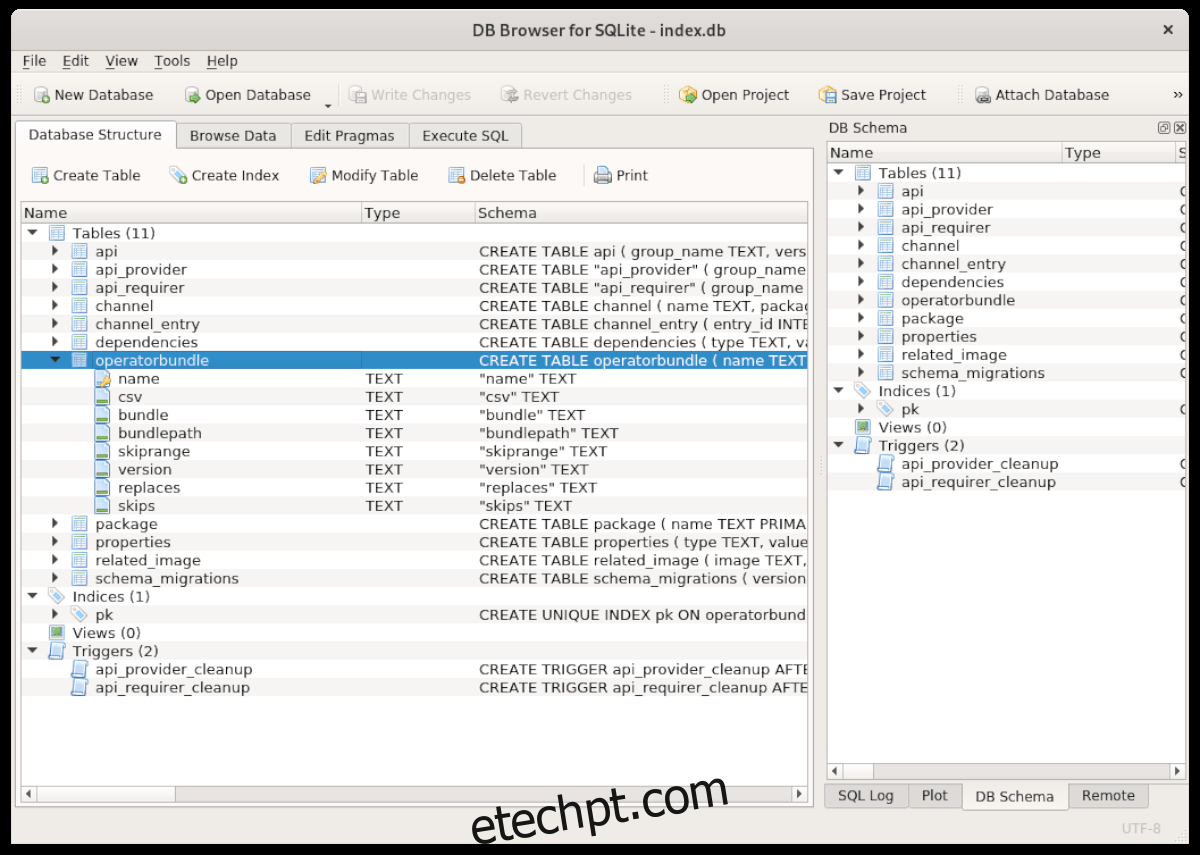O Sqlite Browser é um editor de GUI para bancos de dados SQLite. É uma excelente ferramenta para qualquer estação de trabalho usada para manipulação pesada de banco de dados SQLite, edição, etc. Neste guia, veremos como configurar o navegador Sqlite no Linux.
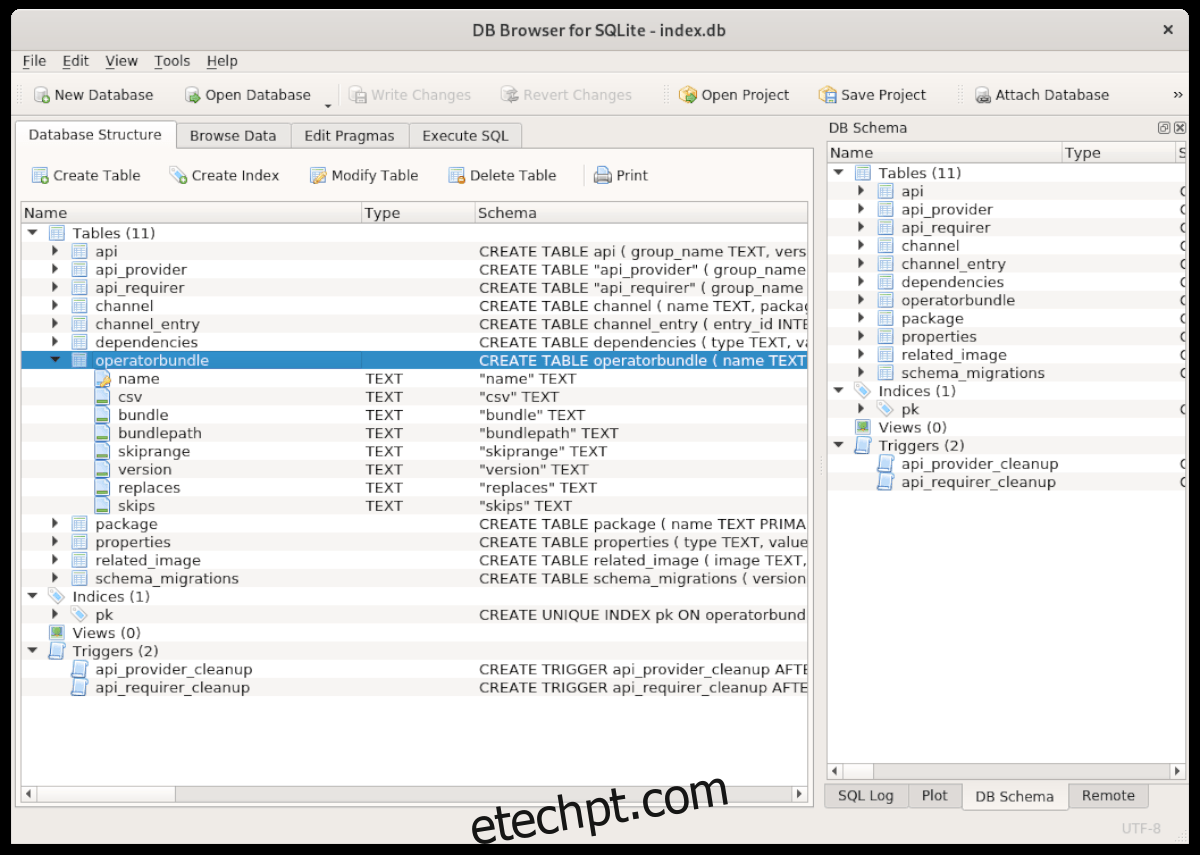
últimas postagens
Instruções de instalação do Ubuntu
Desde o Ubuntu 18.04 LTS, o aplicativo Sqlite Browser está disponível para instalação por meio do repositório de software Ubuntu “Universe”. No entanto, o repositório de software “Universe” nem sempre está habilitado por padrão, então devemos ativá-lo.
Para ativar o repositório “Universo”, comece abrindo uma janela de terminal. Você pode iniciar uma janela de terminal na área de trabalho do Ubuntu pressionando Ctrl + Alt + T no teclado. Ou, procurando por “Terminal” no menu de aplicativos.
Com a janela do terminal aberta e pronta para uso, execute o seguinte comando para habilitar o repositório “Universo”. Ativar “Universe” não deve demorar muito.
sudo add-apt-repository universe
Após inserir este comando, você precisará atualizar as fontes de software do Ubuntu. Para atualizar, você deve inserir o seguinte comando de atualização do Apt.
sudo apt update
Depois de configurar o repositório de software Ubuntu “Universe”, você pode finalmente instalar o Sqlite Browser. Para fazer isso, use o comando apt install abaixo no pacote “sqlitebrowser”.
sudo apt install sqlitebrowser
Instruções de instalação do Debian
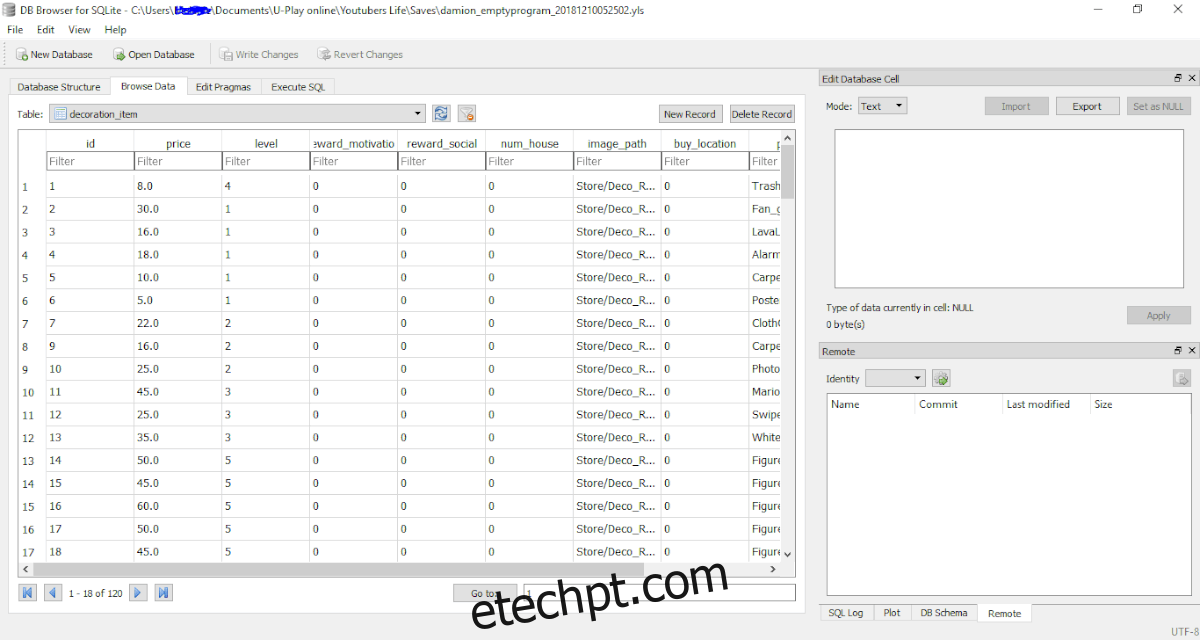
No Debian Linux, o navegador Sqlite está disponível para todos os usuários que usam Debian 9, Debian 10, Debian 11 e Debian Sid. Se você estiver no Debian 8 ou inferior, você precisará atualizar antes de tentar instalar.
Para iniciar a instalação do Sqlite Browser no Debian, você deve abrir uma janela de terminal. Para abrir uma janela de terminal em seu sistema, use a combinação de teclado Ctrl + Alt + T. Ou pesquise “Terminal” no menu de aplicativos.
Com a janela do terminal aberta e pronta para usar, use o comando apt-get install para instalar o pacote “sqlitebrowser”. Este pacote está disponível para usuários por meio do repositório de software “Principal”.
sudo apt-get install sqlitebrowser
Ao inserir o comando acima, o Debian pedirá uma senha. Usando o teclado, digite a senha da sua conta de usuário. Em seguida, pressione a tecla Enter para continuar. Assim que sua senha for inserida, o Debian tentará instalar o software. Pressione Y para confirmar que deseja instalá-lo.
Instruções de instalação do Arch Linux
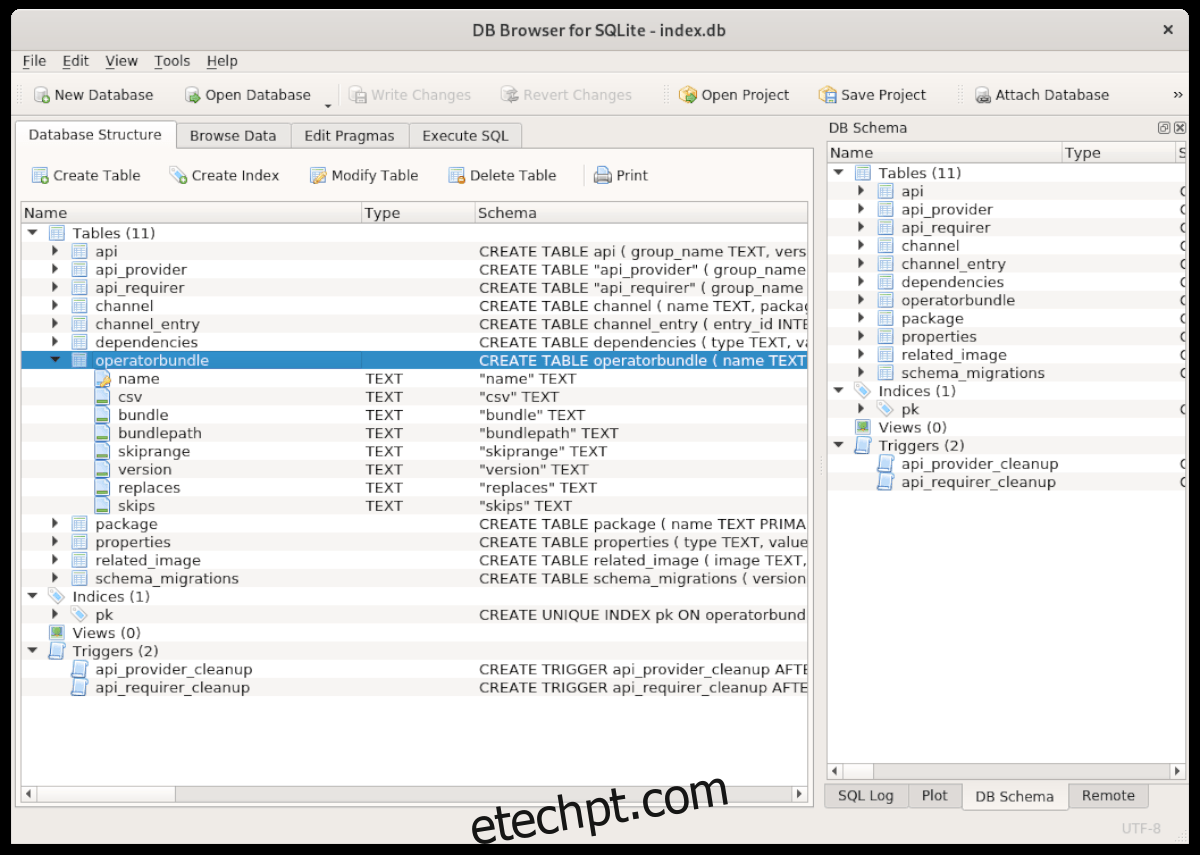
Existem algumas maneiras de os usuários fazerem o navegador Sqlite funcionar no Arch Linux. Essas formas são o repositório de software “Comunidade” oficial do Arch Linux e o Repositório de usuários do Arch Linux. Abordaremos ambos neste guia.
Comunidade
Se você deseja instalar a versão “Community” do Arch Linux em seu PC, pode fazê-lo abrindo uma janela de terminal e digitando o seguinte comando abaixo. Lembre-se de que você precisará ter “Comunidade” habilitado em seu arquivo de configuração do Pacman.
sudo pacman -S sqlitebrowser
AUR
O navegador Sqlite está disponível no Arch Linux AUR. Para instalá-lo, você precisará do auxiliar Trizen AUR. Usando o terminal, digite os seguintes comandos abaixo em sucessão.
sudo pacman -S git base-devel git clone https://aur.archlinux.org/trizen.git cd trizen/ makepkg -sri
Finalmente, instale o Sqlite Browser com o comando trizen -S.
trizen -S sqlitebrowser-git
Instruções de instalação do Fedora Linux
O navegador Sqlite está disponível para usuários do Fedora Linux no repositório de software “Principal”. Para fazê-lo funcionar em seu sistema, comece abrindo uma janela de terminal. Você pode abrir uma janela de terminal pressionando Ctrl + Alt + T no teclado ou procurando por “Terminal” no menu do aplicativo.
Com a janela do terminal aberta e pronta para uso, digite o comando dnf install para instalar o Sqlite Browser em seu computador.
sudo dnf install sqlitebrowser
Ao digitar o comando acima, o Fedora irá começar a instalar o software em seu PC Linux. Pressione a tecla Y para finalizar o processo.
Instruções de instalação do OpenSUSE
O navegador Sqlite está disponível para instalação no OpenSUSE. Para instalá-lo em seu sistema, comece abrindo uma janela de terminal. Você pode iniciar uma janela de terminal na área de trabalho pressionando Ctrl + Alt + T no teclado ou procurando por “Terminal” no menu do aplicativo.
Quando a janela do terminal estiver aberta e pronta para uso, digite o comando abaixo para instalar o pacote “sqlitebrowser” em seu computador OpenSUSE Linux usando o comando zypper install abaixo.
sudo zypper install sqlitebrowser
Ao escrever o comando acima, o OpenSUSE Linux tentará instalar o Sqlite Browser em seu PC Linux. Pressione o botão Y para continuar.
Instruções de instalação do pacote instantâneo
O navegador Sqlite está disponível no armazenamento de pacotes Snap. Se você gostaria de instalar o software em seu computador, comece habilitando o tempo de execução do Snapd em seu computador. Para fazer isso, siga nosso guia detalhado sobre o assunto.
Depois de configurar o tempo de execução do Snapd, você poderá instalar o navegador Sqlite mais recente em seu sistema. Para instalar o software, use o seguinte comando de instalação instantânea abaixo.
sudo snap install sqlitebrowser